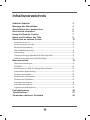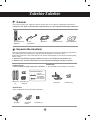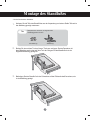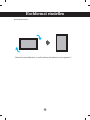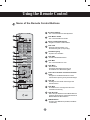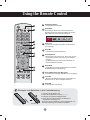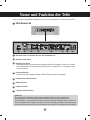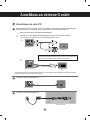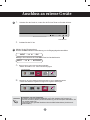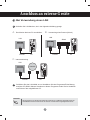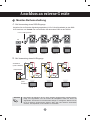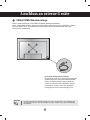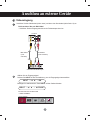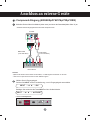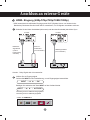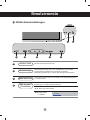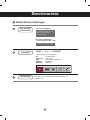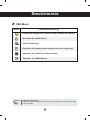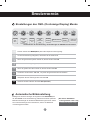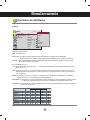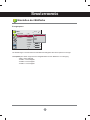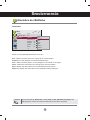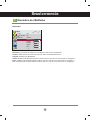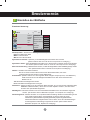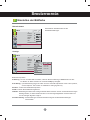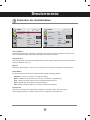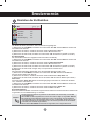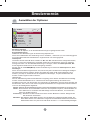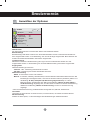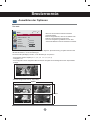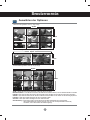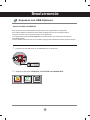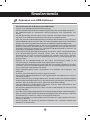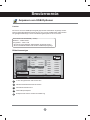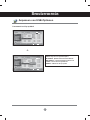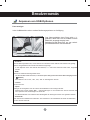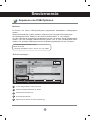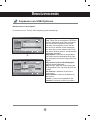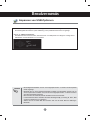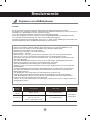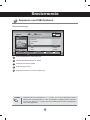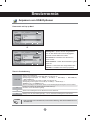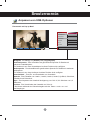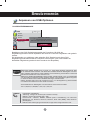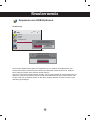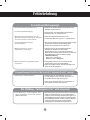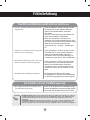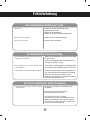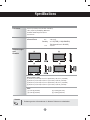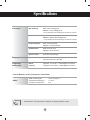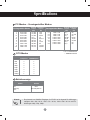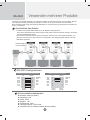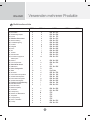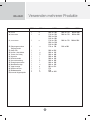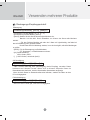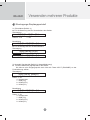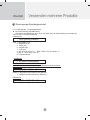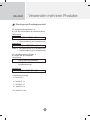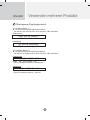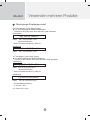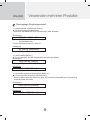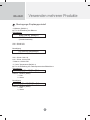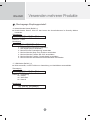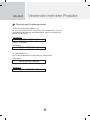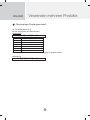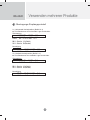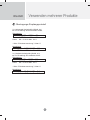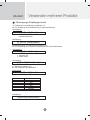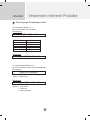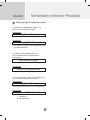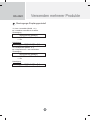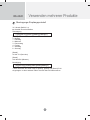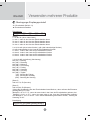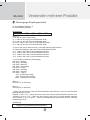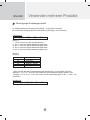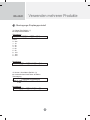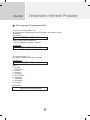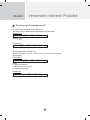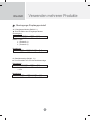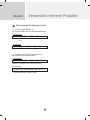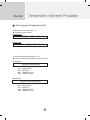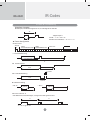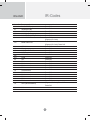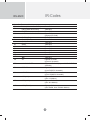www.lg.com
DEUTSCH
BENUTZERHANDBUCH
DIGITALE BESCHILDERUNG
MODELLE FÜR DIGITALE BESCHILDERUNG
M3204C
Bitte lesen Sie dieses Handbuch aufmerksam durch, bevor Sie Ihr
Gerät zum ersten Mal verwenden, und bewahren Sie es zur späteren
Verwen¬dung auf.
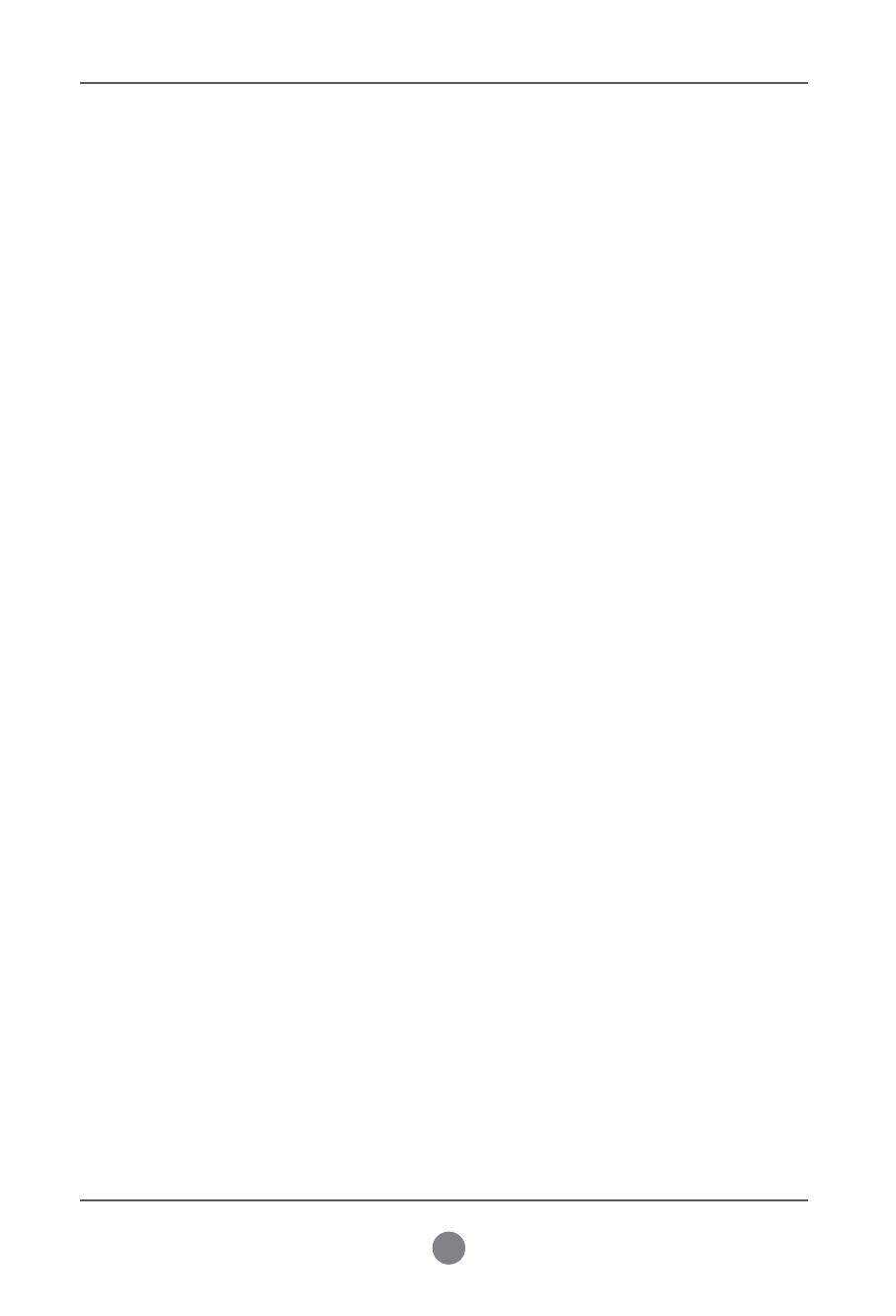
2
Inhaltsverzeichnis
Zubehör Zubehör 3
Montage des Standfußes 4
Anschließen der Lautsprecher 5
Hochformat einstellen 6
Using the Remote Control 7
Name und Funktion der Teile 9
Anschluss an externe Geräte 10
Anschluss an den PC .........................................................................................................10
Bei Verwendung eines LAN ...............................................................................................12
Monitor-Reihenschaltung ..................................................................................................13
VESA FDMI-Wandmontage ................................................................................................14
Videoeingang .......................................................................................................................15
Component-Eingang (480i/480p/576i/576p/720p/1080i) ................................................16
HDMI- Eingang (480p/576p/720p/1080i/1080p) ...............................................................17
Benutzermenüs 18
Bildschirmeinstellungen .................................................................................................... 18
OSD-Menü ............................................................................................................................20
Einstellungen des OSD- (On Anzeige Display) Menüs ..................................................21
Automatische Bildeinstellung ........................................................................................... 21
Einstellen der Bildfarbe ......................................................................................................22
Einstellen der Audiofunktion .............................................................................................28
Einstellen der Zeitfunktion .................................................................................................29
Auswählen der Optionen ................................................................................................... 30
Auswählen der Optionen ................................................................................................... 32
Anpassen von USB-Optionen ........................................................................................... 34
Fehlerbehebung 48
Specifications 51
Verwenden mehrerer Produkte A1

3
NC2000-Set
❖
Nur für Modelle, die den NC2000 unterstützen.
Optionale Zubehörteile für aufgrund von Produktverbesserungen ohne vorherige Ankündigung geändert und
neue Zubehörteile hinzugefügt werden. Die optionalen Zubehörteile können Sie in einem
Elektronikfachgeschäft, in einem Online-Shop oder bei dem Einzelhändler, bei dem Sie das Produkt gekauft
haben, kaufen.
❖ Optionale Zubehörteile (separat erhältlich) können je nach Modell unterschiedlich sein.
❖ Beachten Sie, dass die Zubehörteile von den folgenden Abbildungen abweichen können.
Vielen Dank für Ihren Kauf. Überprüfen Sie das Produkt und die im Folgenden abgebildeten Zubehörteile.
❖ Beachten Sie, dass die Zubehörteile möglicherweise von den folgenden Abbildungen abweichen.
Ständer-Set
❖ Nur für Modelle, die diese Ständer unterstützen.
Lautsprecher-Set
❖ Nur für Modelle, die diese Lautsprecher unterstützen.
Fernbedienung/
Batterien
CD-ROM/Karten
D-Sub-
Signalkabel
Lautsprecher
(2)
NC2000 CD-ROM/
Karten
Schrauben (2)
Schrauben (4)/
Kabel (2)
Netzkabel Audiokabel (PC)
Kabelhalter/Kabelbinder
In einigen
Ländern und für
einige Modelle
möglicherweise
nicht verfügbar.
Zubehör
Separate Bestandteile
Ständer (2) Schrauben (4)
Zubehör Zubehör

4
Montage des Standfußes
Überprüfen Sie zunächst, ob folgende Teile
vollständiggeliefert wurden.
Standfuß (2)
Schrauben (4)
Teile
Nehmen Sie die Teile des Standfußes aus der Verpackung und setzen Siedie Teile wie in
der Abbildung gezeigt zusammen.
Breiten Sie ein weiches Tuch auf einem Tisch aus und legen Sie denFernseher mit
dem Bildschirm nach unten auf dem Tuch ab. Bringen Sie denStandfuß wie in der
folgenden Abbildung gezeigt an.
Befestigen Sie den Standfuß mit den Schrauben auf der Rückseite desFernsehers, wie
in der Abbildung gezeigt.
- Nur bei bestimmten Modellen.
2.
3.
1.

5
Anschließen der Lautsprecher
Montieren Sie, wie in der folgenden Abbildung gezeigt, die Lautsprecher mit den
Schrauben am Gerät und schließen Sie die Lautsprecherkabel an.
Nach der Montage der Lautsprecher
* Schließen Sie den Eingangsanschlussder Farbe
entsprechend an.
Schutzfolie entfernen.
Kabelhalter
Fixieren Sie die Lautsprecherkabel nach dem Anbringen der Lautsprecher mit den
Halterungen und Kabelbindern.
* Diese Funktion steht nicht bei allen-
Modellen zur Verfügung.
Kabelbinder
* Diese Funktion steht nicht bei al-
lenModellen zur Verfügung.
- Nur bei bestimmten Modellen.

6
Hochformat einstellen
"Drehen Sie den Bildschirm in der Einstellung Hochformat im Uhrzeigersinn."
- Nur Modelle M3204C

7
Using the Remote Control
Name of the Remote Control Buttons
1
2
5
3
4
7
6
9
8
13
12
11
10
Ein-/Ausschalttaste
- Ein- und Ausschalten des Standby-Modus
Taste Monitor On/Off
- Ein- und Ausschalten des Geräts
Zahlen- und Buchstabentasten
- Eingabe von Zahlen und Buchstaben
Taste 1/a/A
- Wechseln zwischen Zahlen- und
Buchstabeneingabe (nur SuperSign)
Lautstärkeregelung
- Anpassen der Lautstärke
Taste PSM
- Auswahl des Bildstatus-Modus
Taste Mute
- Ein- und Ausschalten des Tons
Taste Menu
- Menüauswahl
- Ausblenden aller Bildschirmmenüs und
Zurückkehren zum Beschilderung-Bild
Tasten Nach oben/Nach unten/Nach links/Nach
rechts
- Navigation in den Bildschirm-Menüs und der
individuellen Anpassung der Systemeinstellungen
Taste OK
- Bestätigen Ihrer Auswahl oder Anzeigen des
aktuellen Modus
Taste Back
- Zurückkehren zum vorherigen Schritt in einer
interaktiven Anwendung
Taste ID On/Off
- Wenn die Input-ID-Nummer der ID-Modus-Nummer
entspricht, können Sie den gewünschten Monitor im
Mehrfachbildschirm-Modus steuern.
USB-Menütasten
- Anpassen des USB-Menüs (Fotoliste, Musikliste
und Filmliste)
P
A
G
E
INPUT
ENERGY
SAVING
MARK
ARC
ON
OFF
. , !
ABC
DEF
GHI
JKL
MNO
PQRS
TUV
1/a/A
- * #
WXYZ
CLEAR
OK
S.MENU
MONITOR
PSM
AUTO
MUTE
BRIGHT
NESS
MENU
ID
BACK
TILE
ON
OFF
EXIT
POWER
1
2
5
4
7
6
9
8
13
12
11
10
3

8
P
A
G
E
INPUT
ENERGY
SAVING
MARK
ARC
ON
OFF
. , !
ABC
DEF
GHI
JKL
MNO
PQRS
TUV
1/a/A
- * #
WXYZ
CLEAR
OK
S.MENU
MONITOR
PSM
AUTO
MUTE
BRIGHT
NESS
MENU
ID
BACK
TILE
ON
OFF
EXIT
POWER
14
15
18
16
19
17
20
21
22
Using the Remote Control
1. Schieben Sie die Batterie auf.
2. Legen Sie die Batterien richtig ein ( + / - ).
3. Schließen Sie die Batterieklappe wieder.
4. Gehen Sie zum Herausnehmen der Batterien in
umgekehrter Reihenfolge vor.
• Entsorgen Sie leere Batterien in Recyclingbehältern, um
eine Verschmutzung der Umwelt zu vermeiden.
Einlegen von Batterien in die Fernbedienung
Taste Energy Saving
- Energiesparmodus einstellen
Taste INPUT
Bei einmaligem Drücken der Taste wird folgendes
Eingabesignal-Fenster angezeigt. Wählen Sie mit den
Tasten ◄ ► das gewünschte Eingabesignal.
Taste Clear
- Löschen der eingegebenen Zahlen und Buchstaben
(nur SuperSign)
Taste ARC
- Auswählen des Seitenverhältnisses
Taste Brightness
- Mit den Tasten „Nach oben“ bzw. „Nach unten“ auf der
Fernbedienung können Sie Auflösung und Helligkeit
anpassen.
- Im USB-Modus können Sie mit dem OSD-Menü zur
nächsten Dateiliste wechseln.
Taste AUTO
- automatisches Anpassen der Bildposition und Erhöhen
der Bildstabilität (nur RGB-Eingang)
Taste S.MENU (SuperSign-Menütaste)
- Auswählen des SuperSign-OSD-Menüs (nur SuperSign)
Taste EXIT
- Beenden aller Bildschirmanzeigen und Rückkehr zur
Monitoransicht von einem beliebigen Menü aus
Taste TILE
- Auswählen des Kachelmodus
14
15
16
18
19
17
20
21
22
Typ AAA
Eingangsliste
AV Komponente RGB HDMI/DVI SuperSign

9
Name und Funktion der Teile
Rückansicht
*LINE OUT
Ein Anschluss für Lautsprecher mit integriertem Verstärker. Stellen Sie sicher, dass Sie den
Anschlussstecker der PC-Soundkarte vor dem
Anschluss prüfen. Wenn der Audio Out der
PC-Soundkarte nur einen Speaker Out besitzt, verringern Sie die PC-Lautstärke. Wenn der Audio Out
der PC-Soundkarte sowohl Speaker Out als auch Line Out unterstützt, konvertieren Sie mittels Jumper
der Karte des Programms zu Line Out. (Informationen hierzu finden Sie im Handbuchder Soundkarte.)
* Das im Handbuch abgebildete Produkt könnte sich von dem tatsächlichen Produkt unterscheiden.
Stromanschluss: Schließen Sie hier das Stromkabel an
RS-232C Serial Ports
Eingänge für Signal
: HDMI unterstützt hochaufl
ösende Eingänge sowie HDCP (Digitaler Schutz von Inhalten-
hoher Bandbreite). Bestimmte Gerät müssen HDCP unterstützen, um HD-Signale verar-
beiten zu können.
PC-Sound-Buchse
: Verbinden Sie das Audiokabel mit der *LINE OUT-Buchse der PC-Soundkarte.
Komponente, AV-Anschlüsse
USB-Anschluss
LAN-Anschlüsse
Lautsprecheranschlüsse
1
2
4
3
6
5
8
7
1 2
43 65 87

10
Vergewissern Sie sich zunächst, dass der Computer, das Produkt und die Peripheriegerä-
teausgeschaltet sind. Schließen Sie dann das Kabel für das Eingangssignal an.
Beim Anschluss des D-Sub-Signaleingangskabels
Verbindung mit dem HDMI-DVI-Eingangskabel (nicht im Lieferumfang enthalten)
* Bei Anschluss eines HDMI PCs können Kompatiblitätsprobleme auftreten.
MAC
Macintosh-Adapter (nicht enthalten)
Verwenden Sie den Standard-Macintosh-Adapter, da der auf dem Markt erhältli-
che Adapter nicht kompatibel ist (unterschiedliches Signalsystem).
Anschluss an externe Geräte
Schließen Sie das Stromkabel an.
PC
PC/MAC
PC
Geräterückseite
Geräterückseite
Geräterückseite
Geräterückseite
PC
Schließen Sie das Audiokabel an.
(nicht enthalten)
* Um die Betriebsrichtlinien für dieses Gerät einzuhalten, müssen abgeschirmte Signalkabel (15-poliges D-Sub-Kabel,
HDMI-DVI-Kabel) mit Ferritkern verwendet werden.
Anschluss an den PC
1
2
3
B.
B.
A.
A.

11
Wählen Sie ein Eingangssignal.
Drücken Sie INPUT auf der Fernbedienung, um ein Eingangssignal auszuwählen.
Betätigen Sie wahlweise die Taste INPUT auf der Geräterückseite.
• Anschluss von zwei Computern
Schließen Sie die Signalkabel (HDMI-DVI und D-Sub) jeweils an die Computer an.
Drücken Sie INPUT (Quelle) auf der Fernbedienung, um den Computer auszuwählen, der
ver-wendet werden soll.
• Anschluss an eine geerdete Steckdose oder eine Mehrfachsteckdose (Anschluss mit
dreiKontakten.)
Hinweis
Schalten Sie das Gerät ein, indem Sie die Ein/Aus-Taste am Produkt drücken.
Schalten Sie den PC ein.
Beim Anschluss eines D-Sub-Signaleingangskabels:
• Wählen Sie RGB PC aus: 15-Pin D-Sub-Analogsignal.
Verbindung mit einem HDMI-DVI-Eingangskabel und einem HDMI-Signalkabel
• Wählen Sie HDMI/DVI: digitales DVI-Signal oder digitales HDMI-Signal.
Anschluss an externe Geräte
INPUT → ◄ ► → OK
Taste Ein/Aus
INPUT → ◄ ► → AUTO/SET
2.
1.
B.
A.
4
5
Eingangsliste
AV Komponente RGB HDMI/DVI SuperSign
Eingangsliste
AV Komponente RGB HDMI/DVI SuperSign

12
• Bei Anschluss an ein LAN wird eine Verbindung zwischen PC und Monitor hergestellt, sodass die
OSD-Bildschirmmenüs sowohl auf dem PC als auch auf dem Monitor angezeigtwerden können.
Hinweis
Anschluss an externe Geräte
Schließen Sie LAN-Kabel an, wie in der folgenden Abbildung gezeigt.
Schließen Sie das LAN-Kabel an und installieren Sie das ProgrammeZ-Net Manag-
erauf der CD-ROM. Weitere Hinweise zu diesem Programm fi nden Sie im Handbuch
zueZ-Net auf der mitgelieferten CD.
Den Monitor direkt am PC anschließen.
Verwendung eines Routers (Switch)
PC
Produkt
Produkt
LAN
PC
LAN
Switch
Internetverbindung.
PC
Produkt
Network
LAN
Bei Verwendung eines LAN
1
2
B.A.
C.

13
Schließen Sie ein Ende des Signaleingangskabels (15-Pin-D-Sub-Signalkabel) an den RGB
OUT.Anschluss von Produkt 1 an und schließen Sie das andere Ende an den RGB IN.
Anschluss an externe Geräte
Monitor-Reihenschaltung
Bei Verwendung eines RGB-Eingangs
A.
Bei Verwendung eines AV-Eingangs
Gerät 1
Gerät 1
Gerät 2
Gerät 2
Gerät 3
Gerät 3
Gerät 4
15-Pin-D-SUB-Signalkabel
PC
PC
B.
• Die Anzahl der Monitore, die an einen Ausgang angeschlossen werden können,
hängt vom Signalstatus und der Anzahl der verfügbaren Kabel ab. Wenn die
Signalstatus ausreichend ist ausreichender Menge an verfügbaren Kabeln können
bis zu 9 Monitore angeschlossen werden. Wenn Sie mehr Monitore anschließen
möchten, wird empfohlen, einen Verteiler zu verwenden.
Hinweis
Videorekorder
BNC-Kabel
(nicht
enthalten)
Audiokabel
(nicht enthalten)

14
Kensington Sicherheitsvorrichtung
Dieses Gerät ist mit einem Kensington-Sicherheits-
Systemanschluss auf der Rückseiteausgestattet.
Kabel und Schloss müssen sepa-rat erworben
werden und sind nicht bei LGerhältlich. Weitere
Informationen erhalten Sieauf der Kensington-
Homepage unter http://www.kensington.com.
Dieses Gerät besitzt eine VESA FDMI-kompatible Montageschnittstelle.
Diese Schnittstellen müssen separat erworben werden und sind nicht bei LGerhältlich. Weitere
Hinweise finden Sie in der Anleitung der Schnittstelle. Weitere Hinweise finden Sie in der
Anleitung der Schnittstelle.
Anschluss an externe Geräte
VESA FDMI-Wandmontage
Hinweis
• Auf der Rückseite des Geräts befindet sich unten ein Schalter. Um die Bedienung
zu erleichtern, können Sie den Schalter auf „Ein“ stellen, bevor Sie ein Netzkabel
anschließen.

15
Anschluss an externe Geräte
Bei Anschluss über ein BNC-Kabel
•
Wählen Sie AVaus.
Schließen Sie das Videokabel (siehe unten) und dann das Stromkabel (siehe Seite 10) an.
Bei Anschluss über ein BNC-Kabel
•
Schließen Sie den Eingangsanschluss der Farbeentsprechend an.
BNC-Kabel
(nicht
enthalten)
Produkt
Videorekorder/DVD-Player
Wählen Sie ein Eingangssignal.
Drücken Sie INPUT auf der Fernbedienung, um ein Eingangssignal auszuwählen.
Betätigen Sie wahlweise die Taste INPUT auf der Geräterückseite.
Audiokabel
(nicht enthalten)
Videoeingang
INPUT → ◄ ► → OK
INPUT → ◄ ► → AUTO/SET
1
2
AV Komponente RGB HDMI/DVI SuperSign
Eingangsliste

16
•
Wählen Sie Komponente.
Schließen Sie das Video-/Audiokabel (siehe unten) und dann das Stromkabel(siehe Seite 10) an.
• Schließen Sie den Eingangsanschluss der Farbe entsprechend an.
BNC-Kabel
(nicht enthalten)
Produkt
HDTV-Gerät
Wählen Sie ein Eingangssignal.
Drücken Sie INPUT auf der Fernbedienung, um ein Eingangssignal auszuwählen.
Betätigen Sie wahlweise die Taste INPUT auf der Geräterückseite.
Audiokabel
(nicht enthalten)
Anschluss an externe Geräte
Hinweis
- Bestimmte Gerät müssen HDCP unterstützen, um HD-Signale verarbeiten zu können.
- Über den Component-Anschluss ist kein HDCP möglich.
Component-Eingang (480i/480p/576i/576p/720p/1080i)
INPUT → ◄ ► → OK
INPUT → ◄ ► → AUTO/SET
1
2
Eingangsliste
AV Komponente RGB HDMI/DVI SuperSign

17
Schließen Sie das Video-/Audiokabel (siehe unten) und dann das Stromkabel (sieheSeite 10) an.
RCA-PC-
Audiokabel
(nicht enthalten)
Produkt
VCR/DVD/Set-top Box
HDMI-DVI-
Signalkabel
(nicht im
Lieferumfang
enthalten)
VCR/DVD/Set-top Box
Produkt
Wählen Sie ein Eingangssignal.
Drücken Sie INPUT auf der Fernbedienung, um ein Eingangssignal auszuwählen.
Betätigen Sie wahlweise die Taste INPUT auf der Geräterückseite.
HDMI-Signalkabel
(nicht enthalten)
Anschluss an externe Geräte
Verbindung mit einem HDMI-DVI-Eingangskabel
Verbindung mit einem HDMI-Eingangskabel
•
Wählen Sie HDMI/DVIaus
- HDMI unterstützt hochaufl ösende Eingänge sowie HDCP (Digitaler Schutz von Inhalten hoher
Bandbreite). Bestimmte Gerät müssen HDCP unterstützen, um HD-Signale verarbeiten zukönnen.
Hinweis : Dolby Digital wird nicht unterstützt.
HDMI- Eingang (480p/576p/720p/1080i/1080p)
INPUT → ◄ ► → OK
INPUT → ◄ ► → AUTO/SET
1
2
AV Komponente RGB HDMI/DVI SuperSign
Eingangsliste

18
Benutzermenüs
Bildschirmeinstellungen
Berühren Sie den Ein/Aus-Sensor.
Diese Anzeige leuchtet grün, wenn der Bildschirm normal arbeitet
(eingeschaltet ist). Befindet sich das Display im Standby-
Modus(Energiesparmodus), leuchtet diese Anzeige bernsteinfarben.
◄ ►
Regeln Sie die
Lautstärke.
▲ ▼
Nach oben-/unten-Tasten
Verwenden Sie diese Taste, um das OSD- (On Anzeige Display) Menü
ein-/auszublenden.
MENU- (Menü) Taste
Verwenden Sie diese Tasten, um Menüpunkte auszuwählen oder die
Einstellungen in der OSD-Anzeige anzupassen.
OSD-Auswahl-/-
Einstelltasten
Betriebsanzeige
Lautstärke
35
1
6 3 4 5 1
2
7
2
3
4
Ein/Aus Taste

19
Benutzermenüs
Über diesen Sensor empfängt das Gerät die Signale der
Fernbedienung.
Bildschirmeinstellungen
[Für PC-Analog-Signal]
Taste AUTO/SET
(Auto/Auswahl)
AV Composite Video
Component HDTV, DVD
RGB 15-Pin D-Sub-Analogsignal
HDMI/DVI Digitalsignal
SuperSign SupeSign
- Umschalten zwischen den Eingängen.
IR-Empfänger
[Bei aktivem XGA-Modus
undausgewählten 1360 x 768]
Automatischer Abgleich erfolgt.
Stellen Sie die Aufl ösung
auf 1360x768 ein.
Automatischer Abgleich erfolgt.
5
7
6
INPUT → ◄ ► → AUTO/SET
Eingangsliste
AV Komponente RGB HDMI/DVI SuperSign
Taste INPUT

20
OSD-Menü
Hinweis
OSD (On-Anzeige-Display)
Aufgrund der grafischen Darstellung können Sie den Anzeige-Status bequem über die OSD-
Funktion einstellen.
Benutzermenüs
Symbol
Funktionsbeschreibung
BILD
AUDIO
Einstellen der Audiofunktion
Einstellen der Helligkeit, des Kontrasts und der Farbstärke nach Wunsch
OPTION
Einstellen des Anzeige-Status entsprechend der Umgebung
ZEIT
Zeitr-Einstellungen
TEILEN
USB
Anpassen von Optionen im Kachelmodus
Anpassen von USB-Optionen
Seite wird geladen ...
Seite wird geladen ...
Seite wird geladen ...
Seite wird geladen ...
Seite wird geladen ...
Seite wird geladen ...
Seite wird geladen ...
Seite wird geladen ...
Seite wird geladen ...
Seite wird geladen ...
Seite wird geladen ...
Seite wird geladen ...
Seite wird geladen ...
Seite wird geladen ...
Seite wird geladen ...
Seite wird geladen ...
Seite wird geladen ...
Seite wird geladen ...
Seite wird geladen ...
Seite wird geladen ...
Seite wird geladen ...
Seite wird geladen ...
Seite wird geladen ...
Seite wird geladen ...
Seite wird geladen ...
Seite wird geladen ...
Seite wird geladen ...
Seite wird geladen ...
Seite wird geladen ...
Seite wird geladen ...
Seite wird geladen ...
Seite wird geladen ...
Seite wird geladen ...
Seite wird geladen ...
Seite wird geladen ...
Seite wird geladen ...
Seite wird geladen ...
Seite wird geladen ...
Seite wird geladen ...
Seite wird geladen ...
Seite wird geladen ...
Seite wird geladen ...
Seite wird geladen ...
Seite wird geladen ...
Seite wird geladen ...
Seite wird geladen ...
Seite wird geladen ...
Seite wird geladen ...
Seite wird geladen ...
Seite wird geladen ...
Seite wird geladen ...
Seite wird geladen ...
Seite wird geladen ...
Seite wird geladen ...
Seite wird geladen ...
Seite wird geladen ...
Seite wird geladen ...
Seite wird geladen ...
Seite wird geladen ...
Seite wird geladen ...
Seite wird geladen ...
Seite wird geladen ...
Seite wird geladen ...
Seite wird geladen ...
Seite wird geladen ...
Seite wird geladen ...
Seite wird geladen ...
Seite wird geladen ...
-
 1
1
-
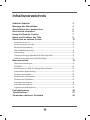 2
2
-
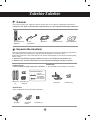 3
3
-
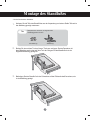 4
4
-
 5
5
-
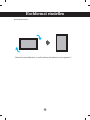 6
6
-
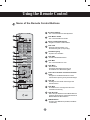 7
7
-
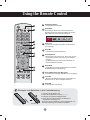 8
8
-
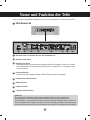 9
9
-
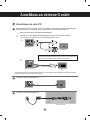 10
10
-
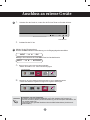 11
11
-
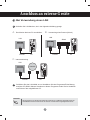 12
12
-
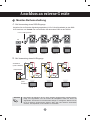 13
13
-
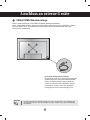 14
14
-
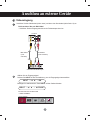 15
15
-
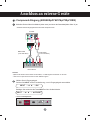 16
16
-
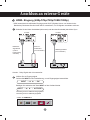 17
17
-
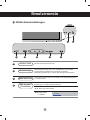 18
18
-
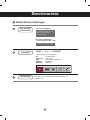 19
19
-
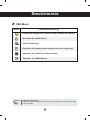 20
20
-
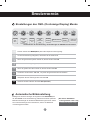 21
21
-
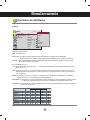 22
22
-
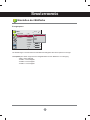 23
23
-
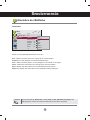 24
24
-
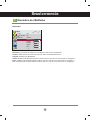 25
25
-
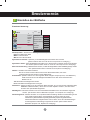 26
26
-
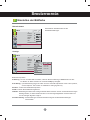 27
27
-
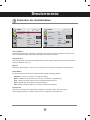 28
28
-
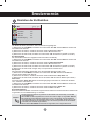 29
29
-
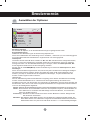 30
30
-
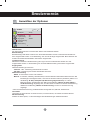 31
31
-
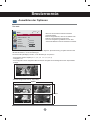 32
32
-
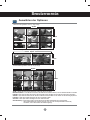 33
33
-
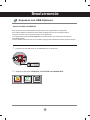 34
34
-
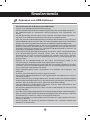 35
35
-
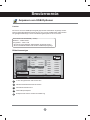 36
36
-
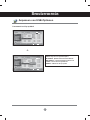 37
37
-
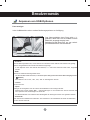 38
38
-
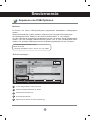 39
39
-
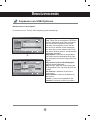 40
40
-
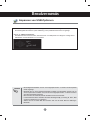 41
41
-
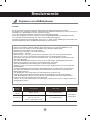 42
42
-
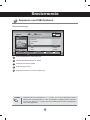 43
43
-
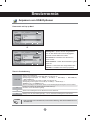 44
44
-
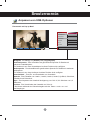 45
45
-
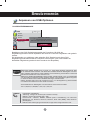 46
46
-
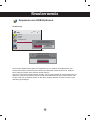 47
47
-
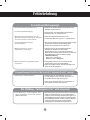 48
48
-
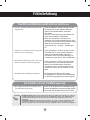 49
49
-
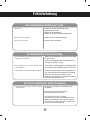 50
50
-
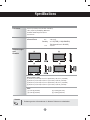 51
51
-
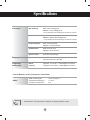 52
52
-
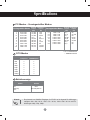 53
53
-
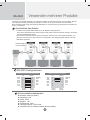 54
54
-
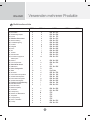 55
55
-
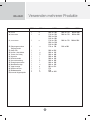 56
56
-
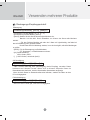 57
57
-
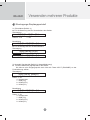 58
58
-
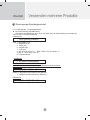 59
59
-
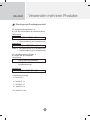 60
60
-
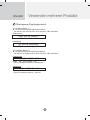 61
61
-
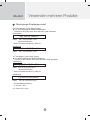 62
62
-
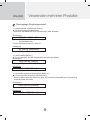 63
63
-
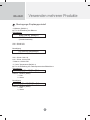 64
64
-
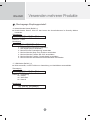 65
65
-
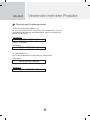 66
66
-
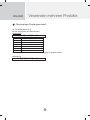 67
67
-
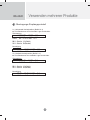 68
68
-
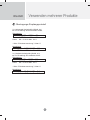 69
69
-
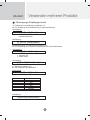 70
70
-
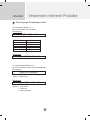 71
71
-
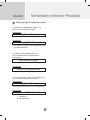 72
72
-
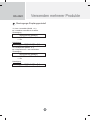 73
73
-
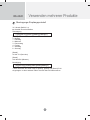 74
74
-
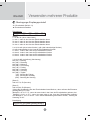 75
75
-
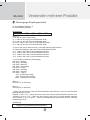 76
76
-
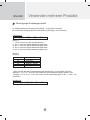 77
77
-
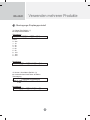 78
78
-
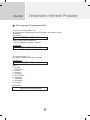 79
79
-
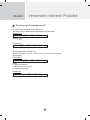 80
80
-
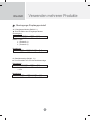 81
81
-
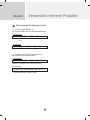 82
82
-
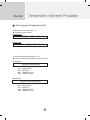 83
83
-
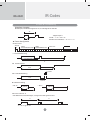 84
84
-
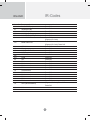 85
85
-
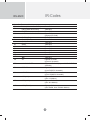 86
86
-
 87
87
-
 88
88
LG M3204CCWA Benutzerhandbuch
- Kategorie
- Fernseher
- Typ
- Benutzerhandbuch
Verwandte Artikel
-
LG M4716CCBA Benutzerhandbuch
-
LG 32VS10MS-B Benutzerhandbuch
-
LG 47VT30MS-B Benutzerhandbuch
-
LG M4225CCBA Benutzerhandbuch
-
LG M4720CCBA Benutzerhandbuch
-
LG M4720CCBA Benutzerhandbuch
-
LG M4630CCBA Benutzerhandbuch
-
LG M3800S-BN Benutzerhandbuch
-
LG M5203CCBA Benutzerhandbuch
-
LG M4224FCBE Benutzerhandbuch